Как вручную управлять данными приложений в iCloud

Если свободное место в вашем облачном хранилище iCloud подошло к концу и увеличивать его вы не планируете, то самое время пройтись по синхронизируемым с облаком приложениям и отключить ненужные. Делается это на iPhone и iPad чрезвычайно просто.
Ручное управление данными, которые вы синхронизируете с iCloud полезно сразу по двумя весомым причинам.
Во-первых, вы банально освобождаете место под действительно важную информацию и избавляетесь от ненужного. У владельцев iPhone и iPad со стажем такой лишней информации в iCloud скапливается немало.
Во-вторых, вы обеспечиваете безопасность своих данных. Мало ведь кому может понравиться, когда сделанные недавно фотографии в облаке не оказываются из-за того, что хранилище переполнено.
Как вручную управлять данными приложений в iCloud
Шаг 1. Перейдите в меню Настройки на своем iPhone, iPad или iPod touch
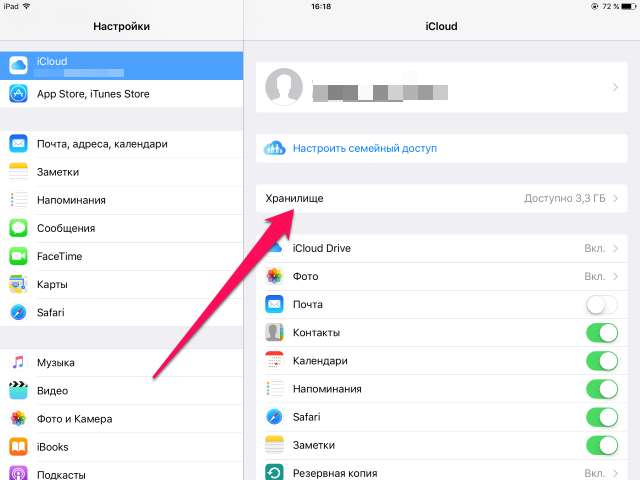 Шаг 2. Выберите пункт iCloud -> Хранилище -> Управлять
Шаг 2. Выберите пункт iCloud -> Хранилище -> Управлять
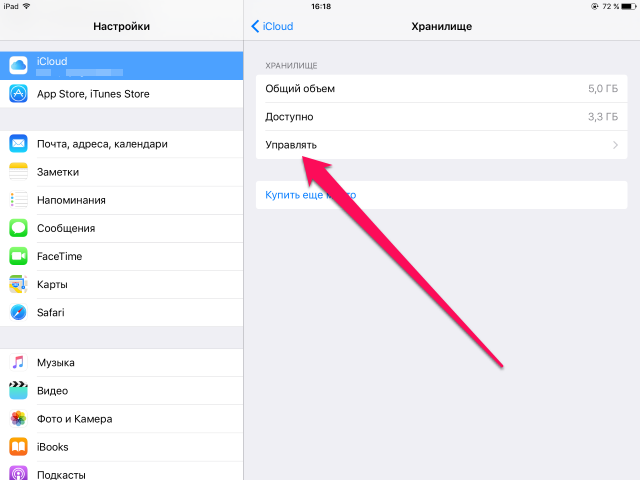 Шаг 3. Выберите устройство, приложения которого вы хотите освободить от необходимости синхронизироваться с iCloud
Шаг 3. Выберите устройство, приложения которого вы хотите освободить от необходимости синхронизироваться с iCloud
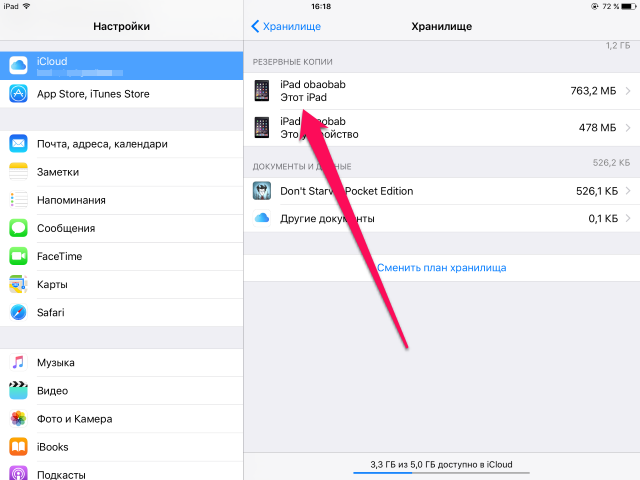 Шаг 4. Нажмите на кнопку «Показать все программы» для открытия полного списка приложений
Шаг 4. Нажмите на кнопку «Показать все программы» для открытия полного списка приложений
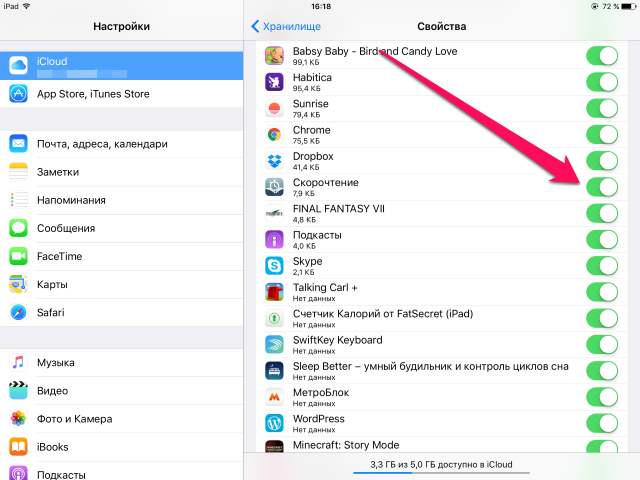 Шаг 5. Переведите переключатель ненужных приложений в неактивный режим и подтвердите удаление данных из iCloud
Шаг 5. Переведите переключатель ненужных приложений в неактивный режим и подтвердите удаление данных из iCloud
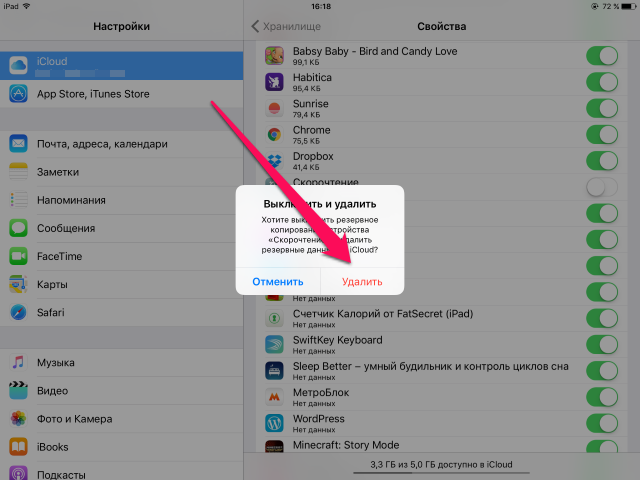 Отличным способом для освобождения свободного места в iCloud является удаление резервной копии вашей медиатеки. Перед этим, конечно же, необходимо сохранить фотографии и видеоролики в другом надежном месте.
Отличным способом для освобождения свободного места в iCloud является удаление резервной копии вашей медиатеки. Перед этим, конечно же, необходимо сохранить фотографии и видеоролики в другом надежном месте.
Смотрите также:
- Инструкция: как вернуть кнопку «Домой» к жизни
- «Не удалось выполнить вход» при активации iPhone. Что делать?
- Что делать если не приходят push-уведомления Skype на iPhone и iPad
- Как использовать два окна Safari одновременно в режиме Split View
- Как преобразовать веб-страницу или фотографию в PDF-файл на iPhone и iPad
✅ Подписывайтесь на нас в Telegram, Max, ВКонтакте, и Яндекс.Дзен.
